
Récemment, l'éditeur a reçu de nombreux messages privés dans le backend. De nombreux amis viennent sur ce site pour me demander comment supprimer les en-têtes et les pieds de page dans Word. Ne vous inquiétez pas, le tout-puissant éditeur de ce site a préparé pour tout le monde comment. pour annuler la suppression automatique des documents Word. Le contenu détaillé de la méthode d'ajout d'en-têtes est résumé dans l'article ci-dessous. Si vous en avez besoin, veuillez venir sur ce site pour connaître la méthode.

Les étapes spécifiques sont les suivantes :
1. Ouvrez un document Word avec des en-têtes et des pieds de page et vous pourrez voir les emplacements des en-têtes et des pieds de page dans le fichier ;
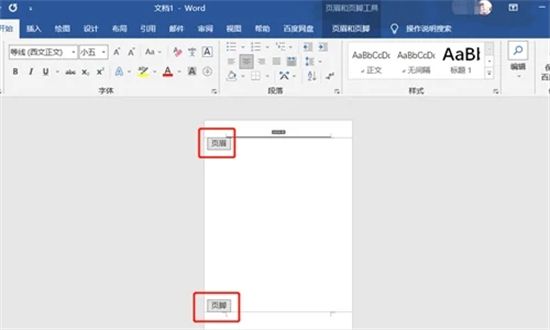
2. Basculez vers [Insérer] en haut, puis cliquez sur [En-tête] ou [Pied de page] à droite ;
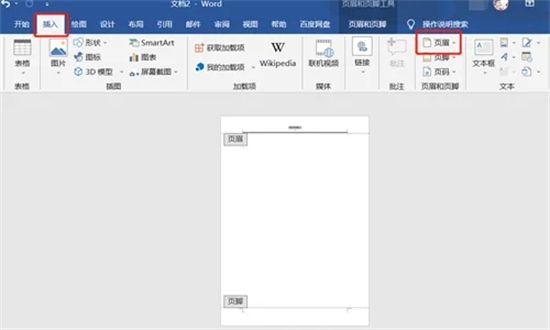
3 Cliquez sur le bouton déroulant pour afficher le menu et sélectionnez [ Supprimer l'en-tête] ;
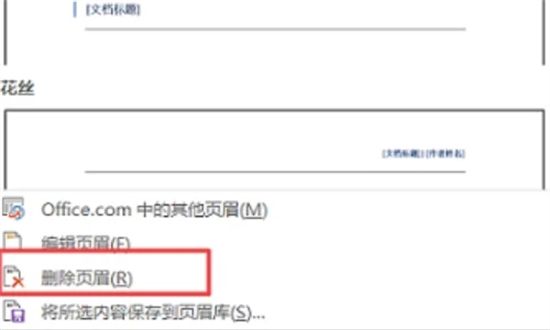
4. Il en va de même pour le pied de page. Cliquez sur le bouton déroulant du pied de page pour afficher le menu et sélectionnez [Supprimer le pied de page] ; pied de page, il restera toujours dans la ligne horizontale du document Word, puis vous pouvez double-cliquer sur la ligne horizontale pour entrer dans l'état d'édition, puis cliquer sur "Démarrer - Style (Autres) - Effacer le format", et enfin passer à "Page et pied de page " pour fermer l'état d'édition, afin que vous puissiez voir la page d'en-tête. La ligne horizontale en pied de page n'existe plus.
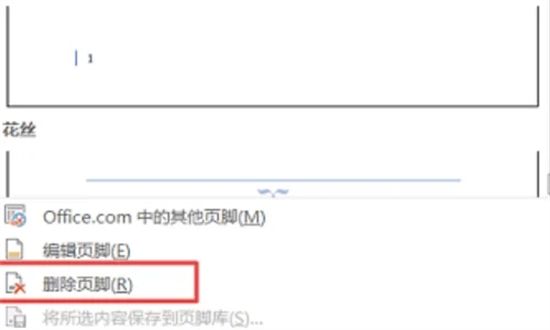
Ce qui précède est le contenu détaillé de. pour plus d'informations, suivez d'autres articles connexes sur le site Web de PHP en chinois!
 Que sont les logiciels de programmation en langage C ?
Que sont les logiciels de programmation en langage C ?
 La mémoire ne peut pas être une solution écrite
La mémoire ne peut pas être une solution écrite
 Comment déverrouiller le verrouillage par mot de passe sur votre téléphone Apple si vous l'oubliez
Comment déverrouiller le verrouillage par mot de passe sur votre téléphone Apple si vous l'oubliez
 Comment utiliser Python pour la boucle
Comment utiliser Python pour la boucle
 Java
Java
 API de Google Maps
API de Google Maps
 Comment utiliser chaque fonction dans js
Comment utiliser chaque fonction dans js
 La différence entre le masquage et le démasquage des caractères génériques
La différence entre le masquage et le démasquage des caractères génériques
 Comment installer l'interpréteur pycharm
Comment installer l'interpréteur pycharm